
कुछ वेबसाइटें अभी भी इंटरनेट एक्सप्लोरर पर दृढ़ता से निर्भर हैं, जो केवल इस ब्राउज़र में सामग्री को सही ढंग से प्रदर्शित करने की अनुमति देती हैं। उदाहरण के लिए, एक ActiveX तत्व या कुछ Microsoft प्लगइन्स को वेब पेज पर रखा जा सकता है, इसलिए अन्य ब्राउज़रों के उपयोगकर्ताओं को सामना करना पड़ सकता है कि यह सामग्री प्रदर्शित नहीं की जाएगी। आज हम मोज़िला फ़ायरफ़ॉक्स ब्राउज़र के लिए ईई टैब पूरक का उपयोग करके एक समान समस्या को हल करने का प्रयास करेंगे।
आईई टैब - मोज़िला फ़ायरफ़ॉक्स के लिए एक विशेष ब्राउज़र एक्सटेंशन, जिसके साथ "फायर फॉक्स" में पृष्ठों का सही प्रदर्शन हासिल किया जाता है, जिसे पहले विंडोज़ के लिए केवल एक मानक ब्राउज़र में देखा गया था।
मोज़िला फ़ायरफ़ॉक्स के लिए एक आईई टैब पूरक स्थापित करना
आप तुरंत लेख के अंत में आईई टैब एक्सटेंशन सेटिंग पर जा सकते हैं और अंतर्निहित फ़ायरफ़ॉक्स पूरक स्टोर के माध्यम से इस पूरक को ढूंढ सकते हैं। ऐसा करने के लिए, इंटरनेट ब्राउज़र मेनू बटन पर ब्राउज़र के ऊपरी दाएं कोने पर क्लिक करें और पॉप-अप विंडो में, अनुभाग का चयन करें "जोड़".
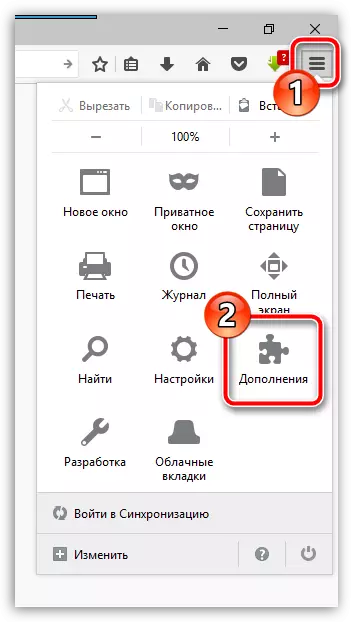
खिड़की के बाएं क्षेत्र में, टैब पर जाएं "एक्सटेंशन" , और खोज बार में खिड़की के दाहिने ऊपरी क्षेत्र में, वांछित विस्तार का नाम दर्ज करें - यानी टैब।.
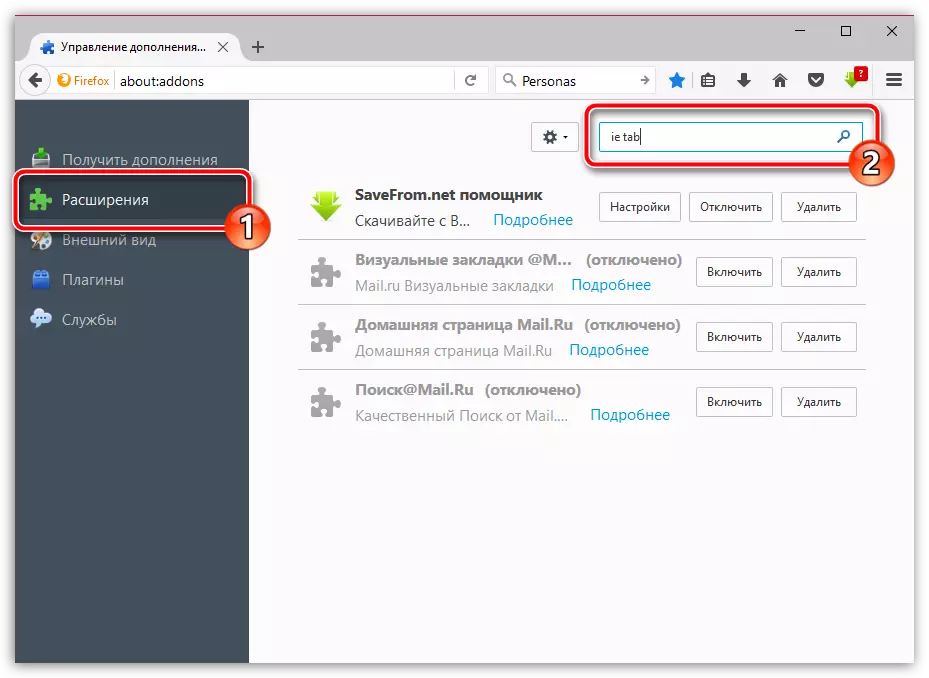
खोज परिणाम सूचीबद्ध करने वाले पहले हमारे द्वारा प्रदर्शित किया जाता है - यानी टैब v2। बटन द्वारा इसके अधिकार पर क्लिक करें। "इंस्टॉल" इसे फ़ायरफ़ॉक्स में जोड़ने के लिए।
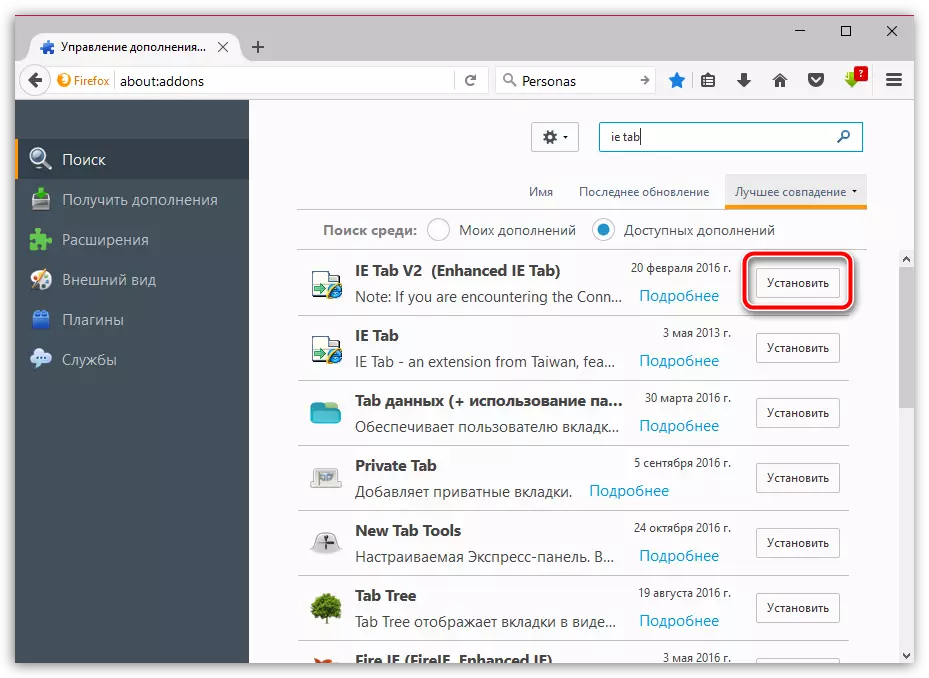
स्थापना को पूरा करने के लिए, आपको ब्राउज़र को पुनरारंभ करने की आवश्यकता होगी। आप यह कर सकते हैं, जैसा कि प्रस्ताव से सहमत है, और वेब ब्राउज़र को स्वयं को पुनरारंभ करें।
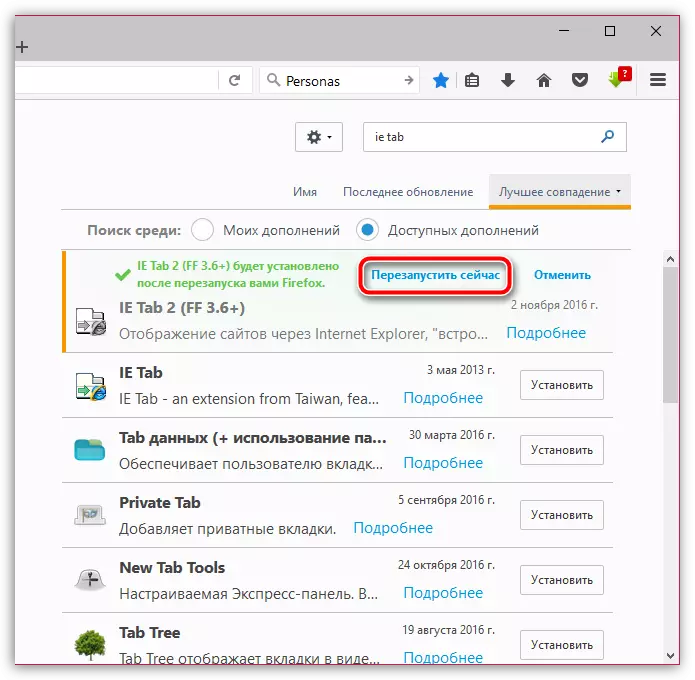
आईई टैब कैसा है?
आईई टैब के संचालन का सिद्धांत यह है कि उन साइटों के लिए जहां आप इंटरनेट एक्सप्लोरर का उपयोग करके पेज खोलना चाहते हैं, अतिरिक्त फ़ायरफ़ॉक्स में माइक्रोसॉफ्ट से मानक वेब ब्राउज़र के काम में अनुकरण होगा।
उन साइटों की सूची को कॉन्फ़िगर करने के लिए जिनके लिए इंटरनेट एक्सप्लोरर अनुकरण सक्रिय किया जाएगा, मेनू बटन पर फ़ायरफ़ॉक्स के ऊपरी दाएं कोने में क्लिक करें, और उसके बाद अनुभाग पर जाएं "जोड़".

खिड़की के बाएं क्षेत्र में, टैब पर जाएं "एक्सटेंशन" । IE टैब के पास बटन पर क्लिक करें "समायोजन".
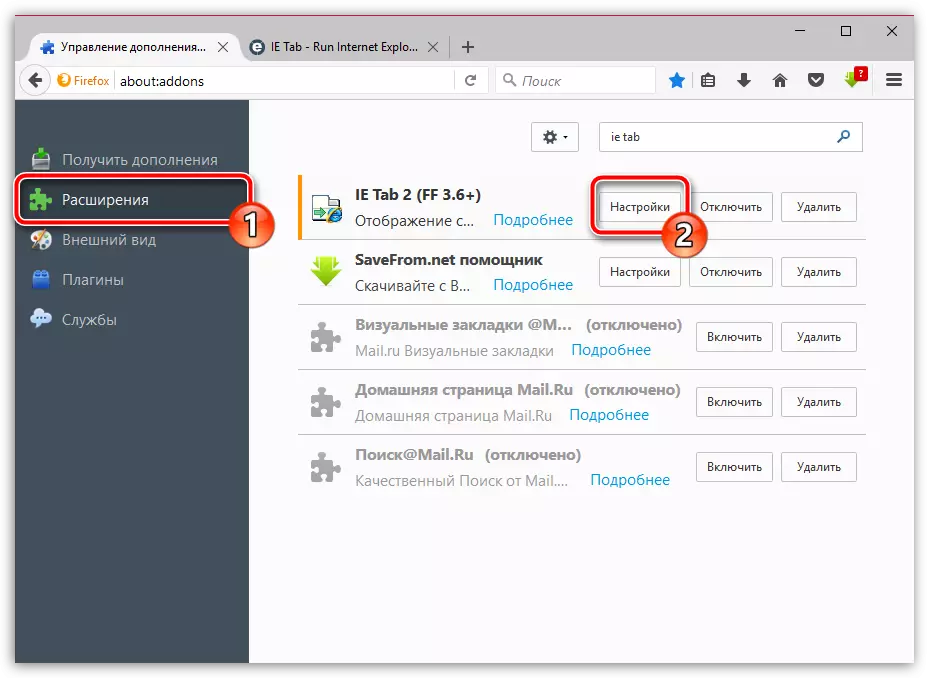
टैब में "प्रदर्शन नियम" ग्राफ के पास "साइट" उस साइट का पता पंजीकृत करें जिसके लिए इंटरनेट एक्सप्लोरर अनुकरण सक्रिय किया जाएगा, और फिर बटन पर क्लिक करें "जोड़ें".
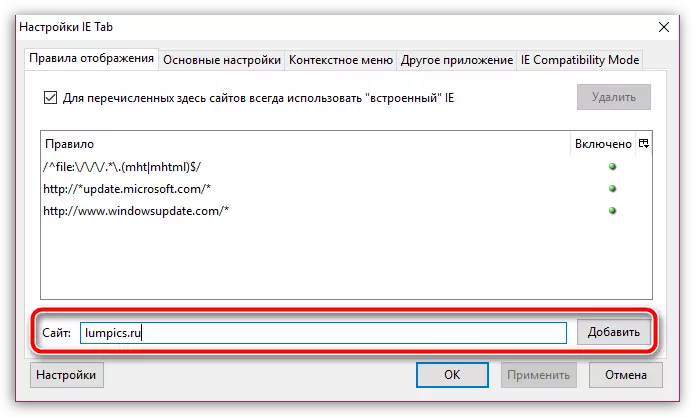
जब सभी आवश्यक साइटें जोड़ दी जाती हैं, तो बटन पर क्लिक करें "लागू करना" और फिर "ठीक है".
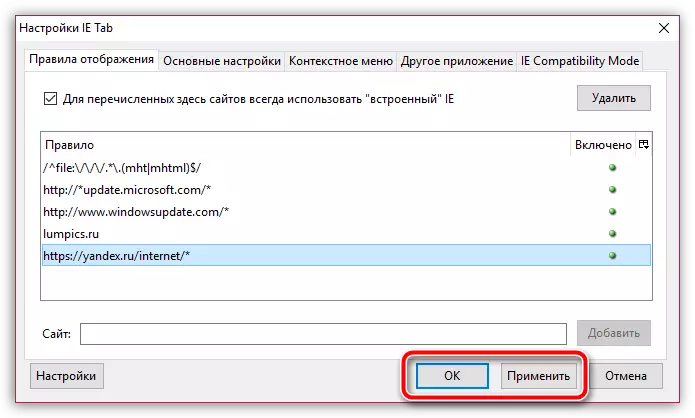
पूरक की कार्रवाई की जाँच करें। ऐसा करने के लिए, चलिए सेवा पृष्ठ पर जाएं जो स्वचालित रूप से हमारे द्वारा उपयोग किए जाने वाले ब्राउज़र को निर्धारित करेगा। जैसा कि आप देख सकते हैं, इस तथ्य के बावजूद कि हम मोज़िला फ़ायरफ़ॉक्स का उपयोग करते हैं, ब्राउज़र को इंटरनेट एक्सप्लोरर के रूप में परिभाषित किया गया है, जिसका अर्थ है कि अतिरिक्त सफलतापूर्वक कार्य करता है।
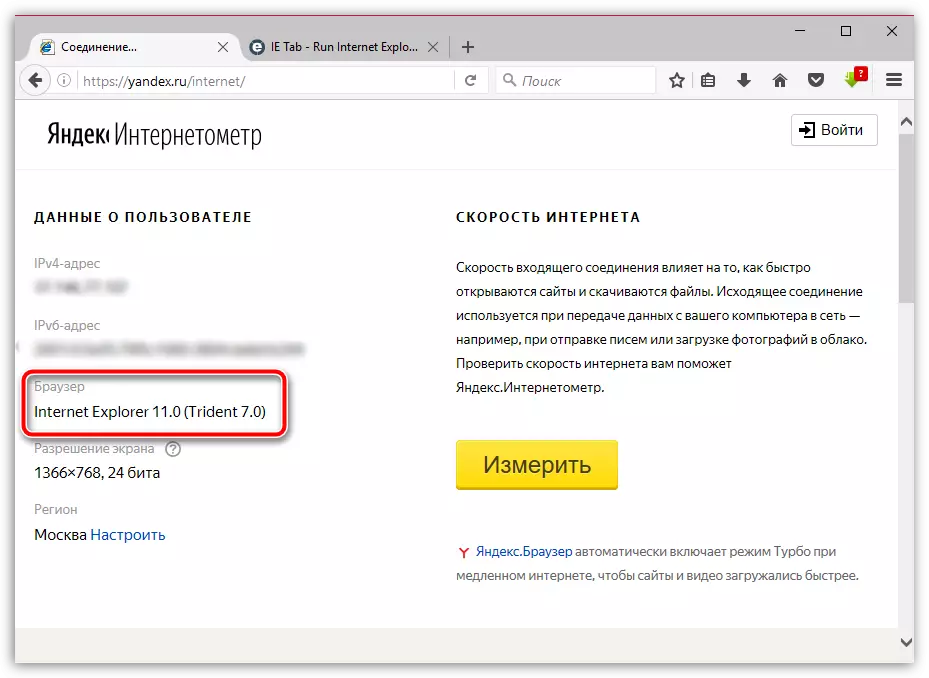
यानी टैब सभी के लिए एक अतिरिक्त नहीं है, लेकिन यह निश्चित रूप से उन उपयोगकर्ताओं के लिए उपयोगी हो जाएगा जो पूर्ण वेब सर्फिंग को सुरक्षित करना चाहते हैं, भले ही इंटरनेट एक्सप्लोरर का उपयोग आवश्यक हो, लेकिन यह एक मानक ब्राउज़र नहीं चलाना चाहता, ज्ञात नहीं है सकारात्मक पक्ष से।
